Актуальное в Инстаграме: как сделать и добавить
Сделать обложку для Актуального в Инстаграме пользователь может через сервисы, мобильные приложения или скачать уже готовые варианты в Pinterest.
Раздел «хайлайтс» или Актуальное, расположен под описанием страницы и аватаркой. Туда входят все ранее опубликованные записи, которые автор решил закрепить для постоянного просмотра.
Сделать Актуальные Сторис в Инстаграме можно двумя способами:
- без истории. Нажать по кнопке «+», загрузить название и обложку;
- добавить ранее опубликованные Истории.
Все записи, которые оказались в «закрепленных» также будут отправлены в Архив. Фотографии и видео можно скачать на смартфон заново, если эти публикации были архивированы.
Для Актуального предусмотрены разделы для заполнения:
- название. До 16 символов, где можно дать наименование подборке Stories;
- обложка. Картинка, которая видна первой.
В отличие от стандартной продолжительности Сторис, в Закрепленных, записи не будут удалены после 24-х часов. Но пользователь не увидит статистику, как только истек срок показа изображения или видео.
Как сделать закрепленные посты в профиле
Сделать Актуальное в Инстаграме без Истории или с уже добавленными изображениями возможно такими способами:
- через раздел: «Мой профиль». Нажать по значку «+» и сделать новый альбом;
- перейти в Архив и выбрать снимки для создания Актуального;
- разместить Историю и нажать снизу: «Избранное». Откроется раздел с добавлением Хайлайтс.
Сделать через свою страницу:
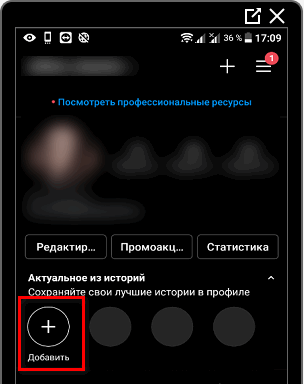
- Зайти в Instagram – авторизоваться.
- Открыть: «Мой профиль» — нажать сверху по значку: «+».
- В выпадающем списке: «Актуальное из Историй».
- Выбрать фотографии – добавить название, загрузить обложку.
- Сохранить внесенные изменения.
Если у пользователя в профиле ранее не было других Актуальных, то под аватаркой появится круглый знак с плюсом. Нажав по нему, откроется доступ к созданию закрепленных Историй.
Редактировать Истории в Хайлайтс
Чтобы добавить Историю в Актуальное Инстаграма или отредактировать их порядок, нужно перейти к редактированию. Автор сможет указать, какие записи будут показаны зрителям, а какие нужно убрать. Также есть изменение названия и обложки.
Как выбрать и изменить посты в Актуальном:
Если пользователь включил параметры Архивации, то добавить публикации возможно из этой категории. Или, выбрать из текущих Историй, которые загружены менее суток назад.
Добавляем Сторис из Архива Instagram
Добавлять фото в Актуальное Инстаграма пользователь может и с помощью Архива.
Посмотреть настройки сохранения Сторис:
- Зайти в раздел Истории — нажать сверху: «Настройки».
- Выбрать: «Сохранять в Архив».
Далее, чтобы добавить фото и видео:
Или пролистать до конца, выбрав знак «+». Появится меню с добавлением нового хайлайтс.
Автор может загружать неограниченное число Историй. Каждый пост можно посмотреть по нажатию в правой стороне экрана.
Через браузер
Без программ
Немногие знают о возможности эмулирования практически полноценного Instagram с помощью манипуляций с разделом для разработчиков прямо в браузере, он позволяет пусть и менее удобно, но загружать файлы в профиль без установки и скачивания сторонних программ.
- Итак, переходим на официальный сайт https://www.instagram.com/ и проходим этап авторизации. Затем кликаем правой кнопкой мыши по пустому пространству и выбираем «Просмотреть код». В примере используется браузер Google Chrome, однако инструкция для других браузеров кардинально не отличается.
- Половину страницы займут инструменты разработчика. Обратите внимание на иконку двух экранов в левом углу (см. скриншот).
- После нажатия на неё экран примет разрешение смартфона. Кликаем на иконку «Ваша история».
- Останется указать путь до заранее заготовленного файла и опубликовать его.
Через расширение
Веб-Instagram
Сторонние разработчики стараются расширить базовые возможности социальной сети и разрабатывают специальные расширения для браузеров.
Команда Web App выпустила свою версию расширения, позволяющую людям, использующим версию инстаграм для персонального компьютера иметь возможность публиковать фотографии и видео, загружать сторис, скачивать любые публикации других блогеров а также просматривать истории людей, на которых вы не подписаны.

Стоит отметить, для его установки необходим браузер Google Chrome. На других браузерах расширения работать не будет, однако в Opera есть специальная надстройка, позволяющая создать совместимость с интернет-магазином Chrome.
Как оформить обложку к альбому в актуальном?
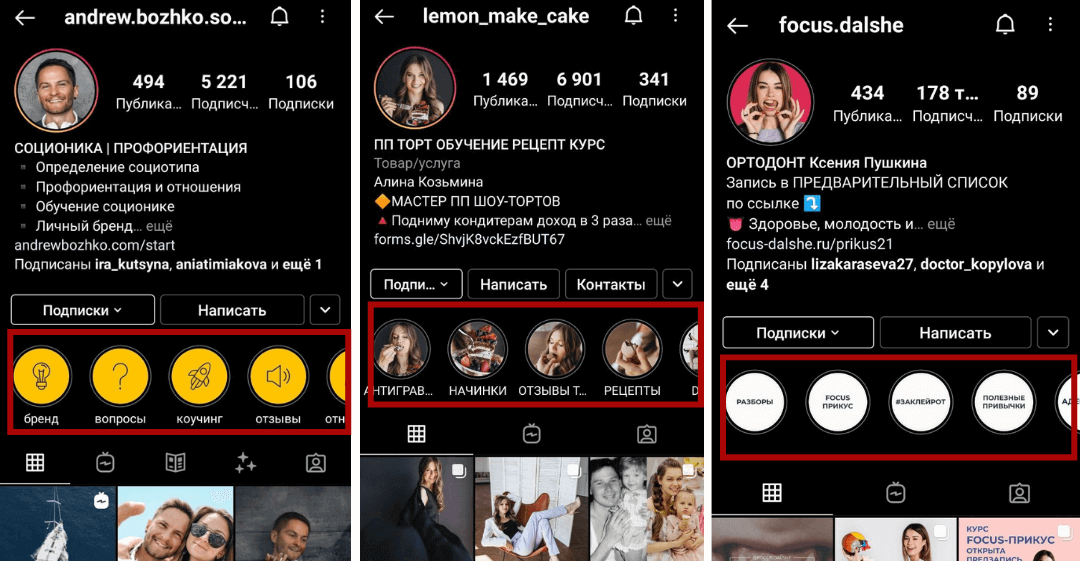
К подборке выбирают изображение, которое будет видно на странице профиля в хайлатсах. Если не указать фото, система установит его автоматически. Это будет первое изображение из выбранных в раздел. Самостоятельно указывают одну из историй или создают значок на фоне в стандартном редакторе.
Предлагаем такие способы:
- Чтобы сделать заливку, в историю добавляют любое фото, выбирают в вверху справа значок кривой линии, определяют нужный цвет. Для этого удерживают подходящий кружочек и появляется палитра, где можно менять оттенок.
- Затем нажимают на поле истории и удерживают. Заливается все пространство.
- Нажимают на значок стикера и добавляют тематический gif или смайл, вставляют фото. Также однотонный фон получается, если открыть создание истории и выбрать в левом вертикальном меню «Создать». Появится экран, где нажимают на градиентный фон и добавляют стикер или фото.
Идея! Обложку можно создать в другой программе, такой как онлайн-сервис Canva, установленные на компьютер Photoshop или Adobe Illustrator, либо в приложении для смартфона, таком как StoryLights. Задают форму холста 1080х1920 px или выбирают шаблон «История для Instagram».
Как сохранить Instagram Story на компьютере

По телефону вы можете добавить свою историю в архив. Это означает, что видео всегда будет доступно для вас. У родственников Стори такой функции нет. Вам придется довольствоваться скриншотом или использовать StorySaver или InstaStory. В случае с ПК на помощь снова придут различные приложения и расширения. Один из них можно установить привычным способом через Google Chrome. При поиске в интернет-магазине браузера введите имя История хромового ИГ или немедленно щелкните по ссылке. Tap Install and then click on the icon in the top right corner. Выглядит это так. Вы увидите свой аккаунт в списке. Нажав на стрелку рядом с интересующим вас пользователем или хэштегом, вы загрузите весь архив Историй!

Если вам нужна одна конкретная история, воспользуйтесь Интернетом для Instagram. При поиске пользователя или хэштега, который ведет к нужному изданию, откройте видео и щелкните по синей стрелке, как на скриншоте.

Зачем добавлять «Актуальное Instagram»
Без функции «актуальные моменты» добавленные свежие истории держатся в ленте всего одни сутки и потом автоматически исчезают. Эта тема особенно востребована у владельцев аккаунтов, занимающихся маркетингом и представляющих какие-либо бренды. Новое приложение позволяет подписчикам просматривать брендированные страницы инстаграм с предыдущими историями, выставленными раньше.
Другое название этой новинки Stories Highlights. Для удобства посетителей и самого хозяина аккаунта все сторис группируются в папки и выставляются в инстаграм в виде отдельных разделов. Создавать актуальные истории возможно только в телефоне, компьютер для этого не приспособлен.
Как сделать актуальное в инстаграм без историй? Порядок действий пошагово:
- Продумайте заранее, какую информацию нужно добавить в раздел актуальных моментов и в какую папку, нажмите на плюсик в кружочке.
- Теперь вы находитесь в самом архиве, который будет в автоматическом порядке сохранять информацию по очередности публикаций.
- Создайте раздел актуального момента с новым оригинальным названием, выберите картинку, не забудьте нажать на кнопку «далее».
- На открывшейся странице нужно присвоить имя новому разделу и «редактировать обложку».
- Картинку для обложки можно выбрать из понравившихся Stories или достать из галереи собственного смартфона.
Совет: При редактировании обложек соблюдайте единый стиль. Для этого воспользуйтесь графическим редактором. Самые распространенные приложения: Фотошоп или Канва.
Как только обложка нового раздела будет отредактирована, его название сразу появится над лентой инстаграм в общем списке.

Почему нет актуальных историй в Инстаграме
Если вы озадачены вопросом почему нет раздела актуальное в Инстаграм, то не переживайте, сейчас я расскажу о возможных причинах этого и вы без труда сможете решить данную проблему.
Так вот, наиболее вероятных причин возникновения данной проблемы может быть две:
- вы очень давно не обновляли приложение Инстаграм — решается обновлением прилодения;
- ни одна из ваших сторис в Инстаграме не добавлена в актуальное — когда вы добавите хотя бы одну сторис в данный раздел, то он появится.
Как видите, проблема чаще всего решается элементарно, так что не расстраивайтесь по этому поводу.
В завершение статьи подведу краткие ее итоги.
Сегодня мы не только узнали, что такое актуальные истории в Instagram и как создать раздел актуальное в Инстаграм, но и как оформить актуальное в Инстаграм и даже как удалить актуальное в Инстаграме.
Теперь вы хорошо разбираетесь в этой теме и можете переходить к внедрению материала на практике!
Желаю сохранять актуальность не только в сфере инстаграмовских сторис, но и во всем остальном!
Кстати, если вам понадобится скрыть историю в Инстаграм от некоторых из своих подписчиков, то прочтите статью по этой ссылке.
Как поменять актуальные Истории местами?
Как поменять отдельные истории в конкретной папке актуального
Чтобы одну историю переместить в самый конец, достаточно удалить ее из папки, затем вновь поместить ее туда же. Теперь она окажется в самом конце историй именно в этой папке.
Если вы хотите полностью поменять порядок историй в конкретной папке, то лучше сначала удалить все истории, затем вносить их в том порядке, в котором хотите, чтобы они появлялись.
Можно ли сохранить актуальную сторис?
Иногда пользователи задают вопрос: а можно ли сохранить записанную сторис на телефон в формате изображения? Ответ – и да, и нет. Скачать можно только историю, которая расположена в стандартном разделе. То есть если после публикации прошло более суток, то сохранить ее уже не получится. Пока непонятно, зачем выдвигаются подобные ограничения, но они есть.
Но несмотря на это, вот пошаговая инструкция:
- Открываем нужную сторис.
- В нижней части экрана выбираем «Ещё».
- В появившемся меню нажимаем «Сохранить фото».

Также можете использовать дополнительный способ, если нужно отправить конкретную сторис другу или знакомому. Для этого в нижней части экрана выбираем «Поделиться» и пересылаем ссылку через любой доступный мессенджер. Получатель сможет перейти по ней и просмотреть выбранную публикацию!
Что же можно сказать в качестве вывода? А то, что мы подробно рассмотрели, как добавить сторис в актуальное Инстаграм. Выполнив описанные действия, вы сможете сохранить нужные видео или фотографии на долгое время!












